가성비 노트북 사무용 블로그 관리용 개봉기 - 레노버 아이디어패드 슬림3 14ARE R5
노트북을 하나 새로 장만했습니다. 레노버의 아이디어패드 14인치 제품인 아이디어패드 슬림3 14ARE 제품입니다. 이전 사용하던 노트북은 간혹 전원꺼짐과 켜짐이 잘되지 않는 문제로 이번에 새로 구입한 제품입니다. 일단 같은 14인치인데도 더 작아서 좋더군요..

기본 4기가 메모리에서 4기가를 업해서 8기가의 램에 256기가의 SSD 저장공간으로 사용할수 있는데 램추가로 인해서 봉인된 노트북을 개봉해서 추가 장착한후 새 봉인씰을 덧붙여 왔습니다.

레노버 상자는 결코 고급스럽지 않습니다. 노란 박스에 레노버 마크가 찍혀있고 택배도 이 상자에 에어캡으로 두세번 말아서 보냈더군요...

박스를 열면 본체는 이렇게 다시한번 충격방지를 하기위해 스펀지 포장되어 있습니다. 충격방지에 신경을 많이 쓴것같아 보입니다.

아답타는 정사각 형태입니다. 65W의 충전기로 가지고 다니기에도 적당하게 만들어진것 같습니다.

비닐봉지에 무언가 있길래 보니 아마도 SATA 확장용 키트와 연결케이블 나사등이 들어있는것 같더군요..

그외 사용설명서와 가이드가 있습니다. 한번 훓어보긴 했으나 별게 없어보였습니다.
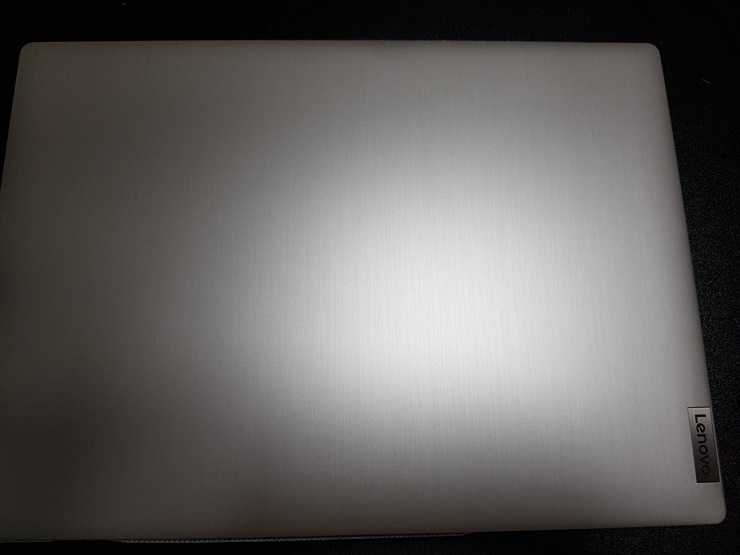
그레이 색상입니다. 노트북 겉표면은 메탈이 아닌 플라스틱으로 되어있습니다. 앞에서도 말씀드렸드시 아이디어패드는 보급형 라인이라고 생각하시면 됩니다. 대학생들이나 간단한 사무용으로 사용하기엔 좋습니다. 겉면은 깔끔한 느낌이 듭니다.

오른쪽 끝면에 레노버 상표가 붙어있어 어느정도 멋을낸 모습입니다.

다음은 왼쪽 측면입니다. 맨 왼쪽부터 전원단자와 전원 LED, HDMI 단자, USB 2.0단자 하나와 3.0 단자 두개와 전원 LED가 왼편에 모두 몰려서 설치되어 있습니다. 사실 이방식이 그리 좋은것은 아니라는 생각이 드네요.. 특히 오른손잡이 마우스를 쓰는 사람들에겐 왼편보다는 오른편에 USB잭이 설치되어 있어야 마우스 사용이 원활할텐데 이상하게 USB잭을 모두 왼편에 밀어넣었는지 의구심이 듭니다.

오른쪽 측면입니다. 3.5mm 이어폰잭과 SD카드 슬롯이 있습니다. 이제품은 유선랜포트가 없습니다. 유선랜을 연결하고 싶으시면 USB 유선연결케이블을 이용하시면 됩니다.
일단 전체적으로 플라스틱을 마감하였으나 메탈스틱하게 보이고자 메탈느낌의 패턴을 넣었습니다.

노트북을 열어봤습니다. 한손으로 열리는건 힘들것같구요.. 위아래 베젤이 좀 있는 편입니다. 특히 밑베젤은 두껍네요...

키는 밑부분이 약간 둥근형태로 되어있습니다. 이글도 아이디어패드로 작성중인데 키감이 쫀득할정도로 좋은건 아니구요.. 사용하는데 있어 그리 나쁘진 않는데 키스킨을 씌운다면 어떨가하는 생각을 해봅니다. 이전에 사용하던 노트북도 키감을 높이기위해서 키스킨을 씌웠는데 괜찮게 썼습니다. 터치패드 부분이 많이 민감하지 않아서 좋습니다.
이전에 사용하던 제품은 터치패드를 켜두고 사용하기에 너무 민감해서 한참 타자를 치다보면 여기저기 커서가 난리도 아니게 왔다갔다 했었는데 이제품은 그렇지는 않네요..

사생활보호 기능인 전면 웹카메라 가림기능입니다. 스티커 위쪽의 스위치를 왼쪽으로 밀면 붉은색으로 카메라 렌즈를 가리는것 같습니다.

하단 왼쪽에는 라이젠 4000 시리즈 스티커와 라데온 그래픽 스티커와 아이디어슬림3 웹캠 돌비오디오 등의 간단설명 스티커가 붙어져있습니다.

노트북 겉 오른쪽과 똑같은 위치에 키보드 아래 오른쪽에도 레노버 상표가 새겨져 있네요... 덮으면 딱 일치하게 만들어놨습니다.

후면입니다. 상단엔 본체내 발생되는 열을 식히기 위한 통풍구가 있습니다. 양 사각에 통풍구가 막히지 않도록 미끄럼 방지 고무패드가 있어서 혹여라도 직접적으로 밑면이 바닥에 닫지 않도록 만들어져 있습니다.

전면에는 스피커가 좌우측에 있습니다. 유튜브를 시청해본 결과 무난하게 들을만 했습니다. 이전 노트북은 음을 높이면 귀를 때리는것 같은 그 음질이 무척 듣기 싫었는데 괜찮더군요..

힌지입니다. 측면에서 확인해보니 윗부분이 아래로 덮혀지드시 펴진다는 표현이 맞을진 모르겠으나 그렇게 되어있네요.. 간혹 힌지 사이로 뭐가 끼일경우가 있던데 그런 염려는 적을것 같습니다. 화면은 180도로 펼쳐져서 상대방과 같이 화면을 공유할수 있습니다만 180도까지 펼쳐서 사용할일이 저는 없더군요

왼쪽에 아답타를 꽂고 전원이 들어간 상황에서 이제 윈도우 설치와 각 드라이브를 설치해줘야 겠네요..
현재 윈도우 설치와 드라이브 설치를 모두한후 사용중에 있습니다. 이글 작성을 레노버 아이패드 슬림3 14ARE R5 제품으로 하고 있고 약간 미지근한 정도의 열감을 느낄수있습니다. 그렇다고 뜨껍다 거나 하진 않습니다.
무엇보다 이 AMD 라이젠5가 저전력 제품이라 그런진 몰라도 냉각팬 소리가 전혀 들리지 않습니다. 좀더 자세한 확인을 해봐야 겠으나 글 작성중에 한번도 냉각팬 소리를 들어보질 못했네요..
자세한 사양은 빼고 단순 제품 디자인이나 상태만 리뷰를 했습니다. 제느낌은 보급형에 맞는 디자인이라는 생각이들더군요.. 처음보시면 고급스러운 느낌은 들지 않습니다. 마감의 질이 떨어진다는것을 느끼실수 있습니다.
제가 저희 본가의 어머니께서 사용하시는 삼성노트북을 봐서 그런진 모르겠으나 마감상태가 약간 저렴한 느낌이 드는건 어쩔수 없나보네요..
하지만 50만원의 금액으로 이정도의 사양이라면 나름 사용하기 좋다는 생각을 해봅니다.
와이파이도 2.4GHz 와 5GHz 두영역을 사용할수 있기에 빠른 인터넷을 사용할수 있다는 장점이 있고 블루투스연결도 용이해서 주변기기를 블루투스로 무선으로 사용이 가능하다는 장점이 있습니다.
단점으로 뽑자면 일단 모든장치의 연결이 왼쪽으로 몰려서 연결 할수있다는 점 USB잭이나 전원연결잭이 왼쪽에 배치되어 유선 마우스정도를 연결할수 있도록 하나쯤은 오른쪽에 있었으면 하는 생각이 들더군요..
그리고 키감이 쫀득쫀득한 감이 없다는 점..
IPS패널이라고 해서 삼성이나 엘지의 화질을 생각하시면 안됩니다. 물론 TN패널보다는 훨낫습니다. TN패널은 시야각에 따라서 화면이 어두워 보이는 단점이 있는데 그런것은 없습니다
가성비로는 괜찮습니다. 싼가격치고는 괜찮은 퍼포먼스를 볼수있습니다. 물론 게임을 해봐야 겠지만 제가 게임쪽으로는 할줄 아는게 없는지라..
블로그 작성, 유튜브 및 영화감상, 사무용 문서작성 용으로는 딱좋은 제품이라는 생각이듭니다.
윈도우 설치 및 드라이브 설정방법 올리겠습니다.